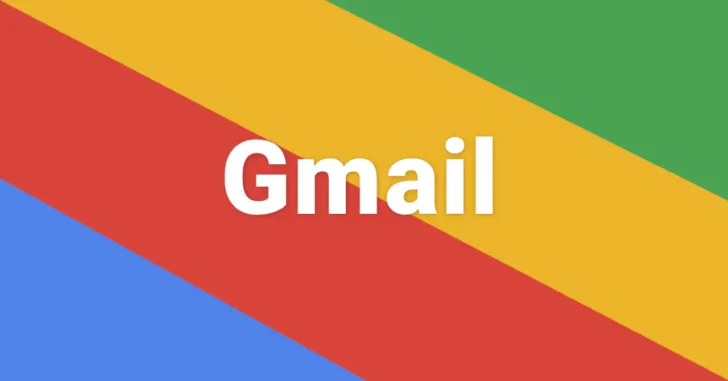
Gmailを利用していると、メールを受信したときにパソコンやスマートフォンに通知が表示されますが、日々たくさんのメールを受信していると、すべての受信メールで通知されると毎回チェックするのが大変ではないでしょうか。
かといって、通知をオフにしてしまうと重要なメールを見逃してしまうことにもなりかねません。
そんなときは、重要なメールや特定のメールだけを通知させることで、受信メールの確認が楽になります。
そこでここでは、Gmailで重要なメールや特定のメールだけ通知するよう設定する方法を紹介します。
目次
重要なメールだけ通知する
Gmailでは、Web版のGmailとスマートフォン向けGmailアプリのそれぞれで、重要なメールだけ通知するよう設定できます。
どのメールが重要なメールかは、Gmail側が判断しているため、自分が重要と感じないメールも重要と判断されてしまう場合があります。また、フィルタ設定を利用することで、特定のメールを重要なメールとして設定することもできます。
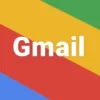
Web版Gmailの場合
パソコンのWebブラウザなどから利用するWeb版Gmailで設定する手順は、次のとおりです。
まず、WebブラウザでGmailを開き、画面右上の歯車をクリックし、クイック設定画面で「すべての設定を表示」をクリックして、設定画面を開きます。
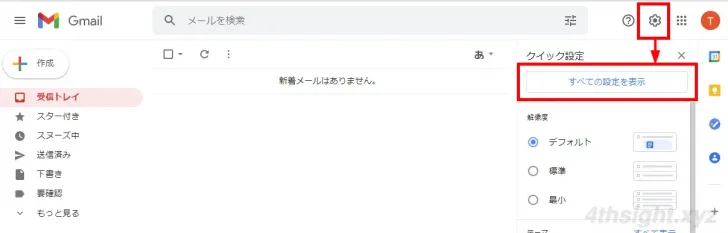
設定画面が表示されたら「全般」設定にある「デスクトップ通知」で「Gmailのデスクトップ通知を有効にするには、ここをクリックしてください。」のリンクをクリックし、ブラウザの通知設定画面で「許可」をクリックします。
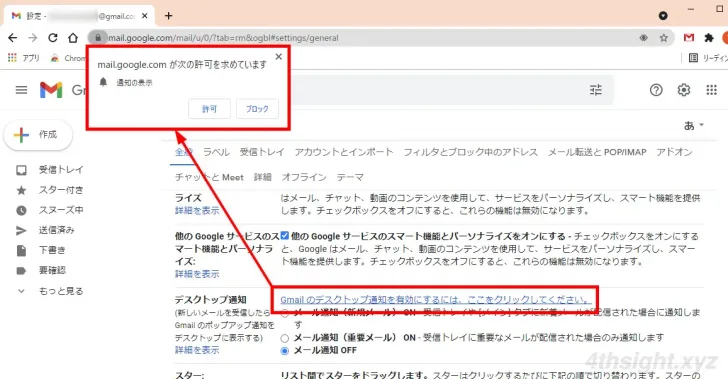
つぎに「デスクトップ通知」で「メール通知(重要メール)ON」を選択します。
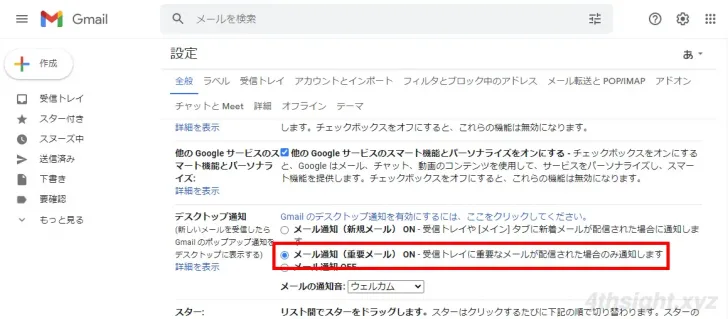
最後に、画面を一番下までスクロールして「変更を保存」をクリックします。
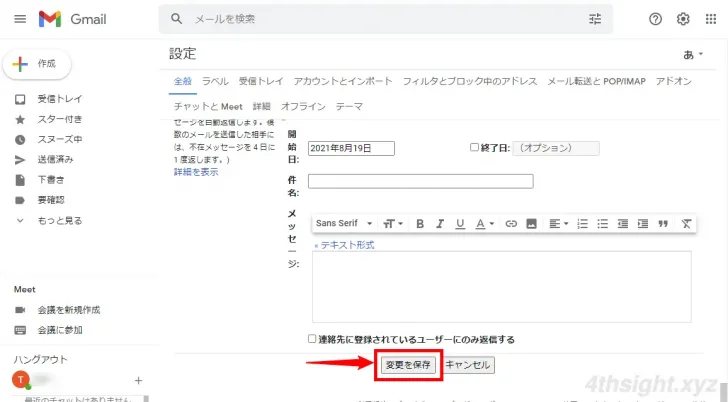
以上で、重要なメールのみ通知されるようになります。
なお、Web版Gmailで通知を受け取るには、WebブラウザでGmailにログインして開いておく必要があります。
スマートフォン向けGmailアプリの場合
スマートフォン向けGmailアプリで設定する手順は、次のとおりです。
まず、Gmailアプリを起動して、画面左上のメニューボタンをタップして、一覧から「設定」をタップします。
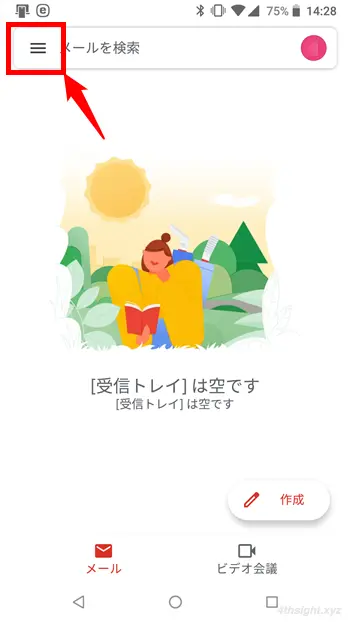

Gmailアプリの設定画面が表示されるので、通知の設定を行いたいメールアドレスをタップします。
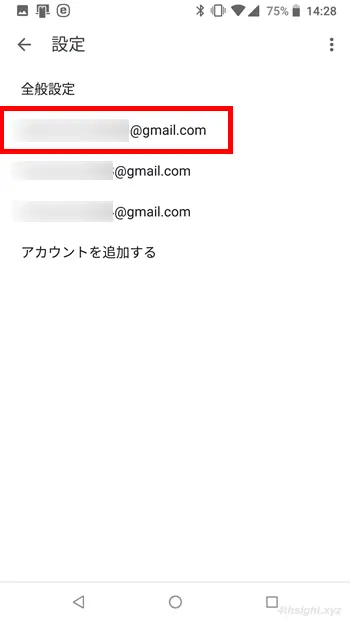
選択したメールアドレスの設定画面が表示されるので「通知」をタップします。
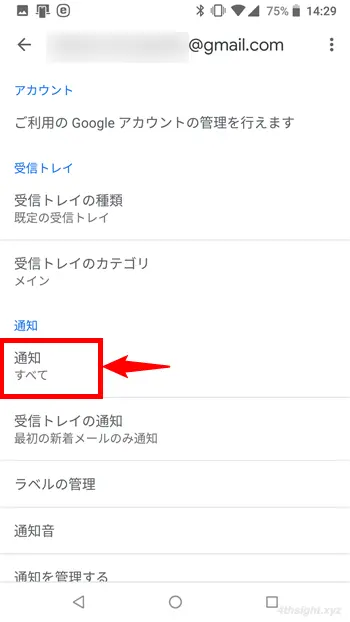
通知の設定画面が表示されるので「高優先度のみ」を選択します。
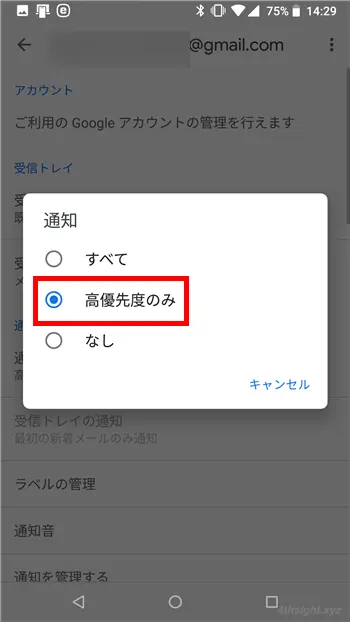
以上で、重要なメールのみ通知されるようになります。
特定のメールだけ通知する
スマートフォン向けGmailアプリでは、通知させた特定のメール(特定の相手からメールや特定の件名のメールなど)にラベルを付けるよう設定しておくことで、それらのメールを受信したときだけ通知するよう設定できます。
Web版Gmailでは、特定のメールを受信したときだけ通知させることができないので、代わりに通知させたいメールに「重要」ラベルを付けるよう設定しておくことで、上記の手順で通知させることができます。
ラベルの作成方法や、特定のメールにラベルを付ける方法は、以下の記事をご覧ください。
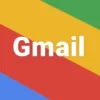
メールにラベルを付けるよう設定したら、以下の手順を実施します。
受信トレイの通知をオフにする
まずは、受信トレイの通知をオフにします。
Gmailアプリで選択したメールアドレスの設定画面を開き「受信トレイの通知」をタップします。
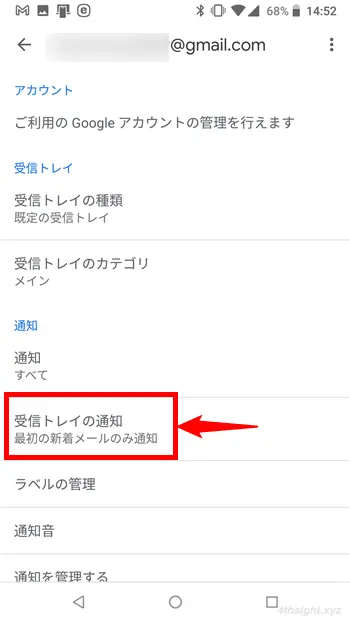
受信トレイの通知設定画面が表示されるので「ラベル通知」をタップして、チェックボックスをオフに設定します。
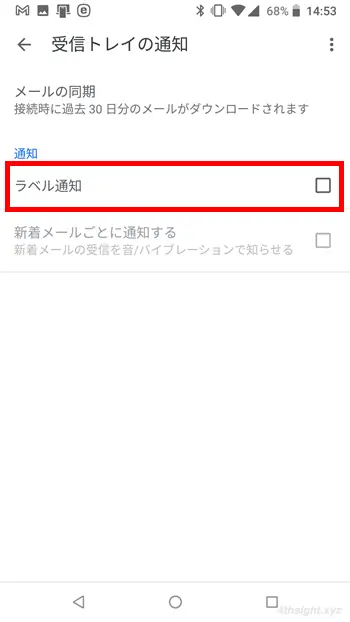
特定のメールだけ通知する
次に、特定のラベルが付いたメールを受信したときだけ通知するよう設定します
メールアドレスの設定画面に戻り「ラベルの管理」をタップします。
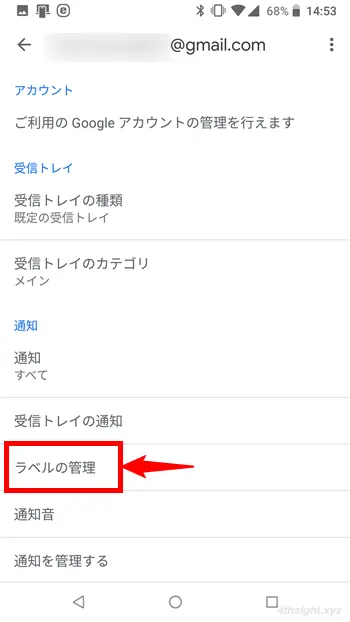
ラベルの管理画面が表示されるので、通知させたいラベルをタップします。
ここでは、あらかじめ作成しておいたラベル「要確認」をタップします。
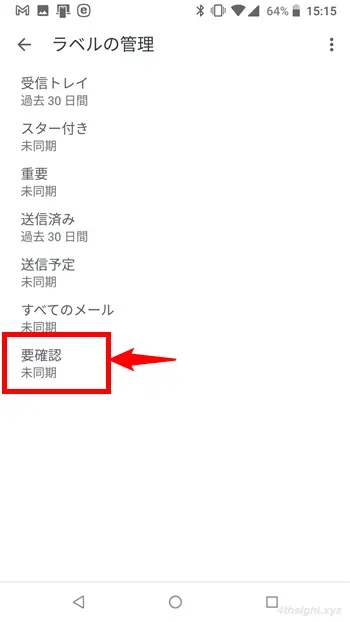
選択したラベルの設定画面が表示されるので、メールの同期を「過去30日間」に設定してから「ラベル通知」をタップして、チェックボックスをオンに設定します。
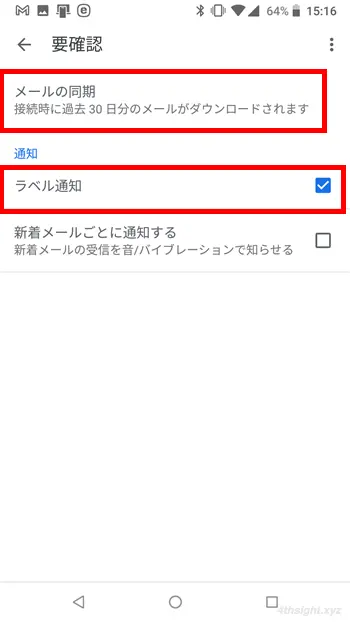
以上で、指定したラベルが付いたメールを受信したときのみ通知されるようになります。
あとがき
Gmailで日々たくさんのメールを受信しているなら、上記に紹介した方法で通知させるメールを絞り込んでおけば、メールチェックに掛かる時間をかなり減らすことができるでしょう。
ご活用あれ。